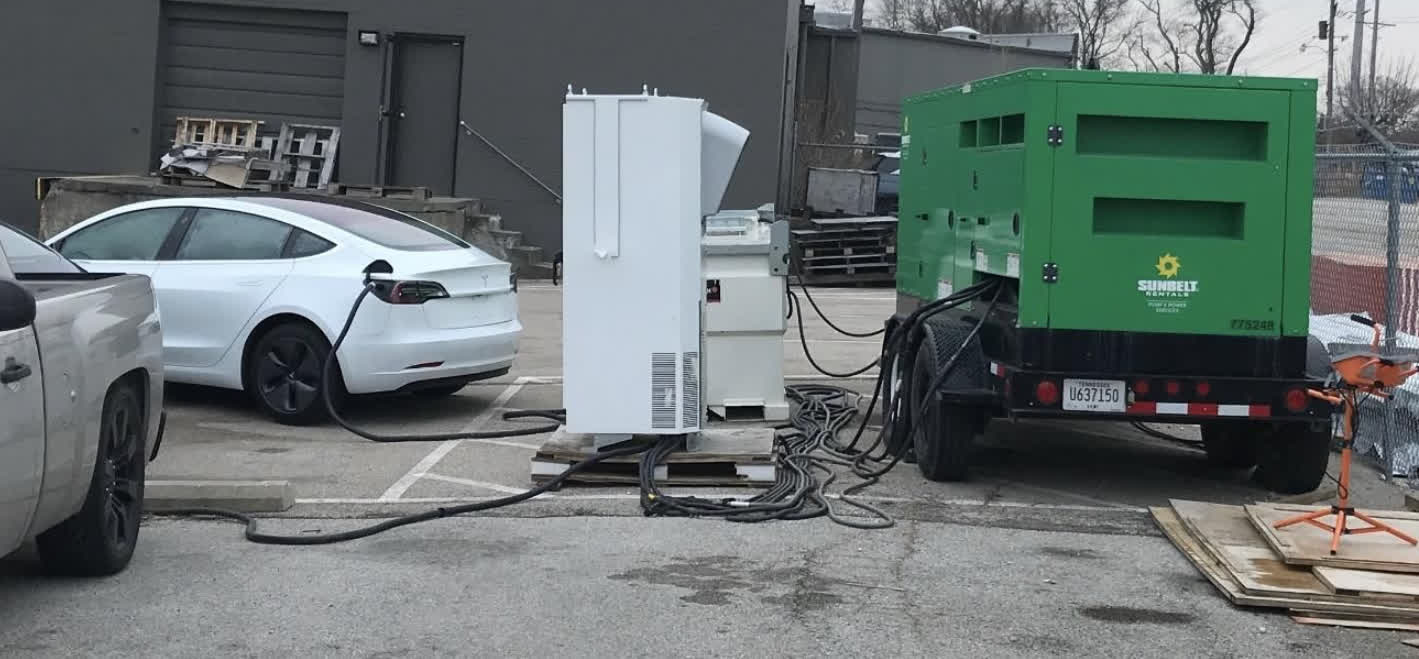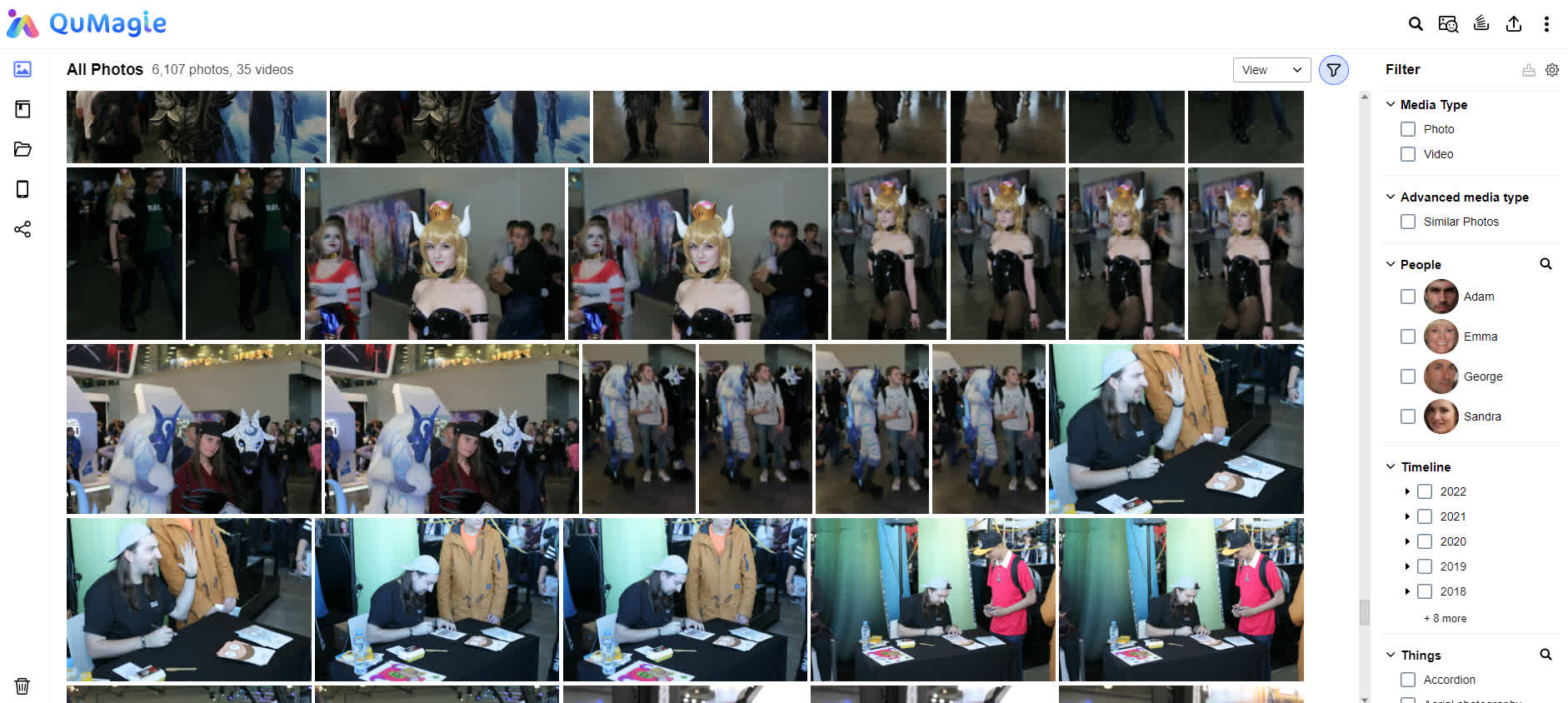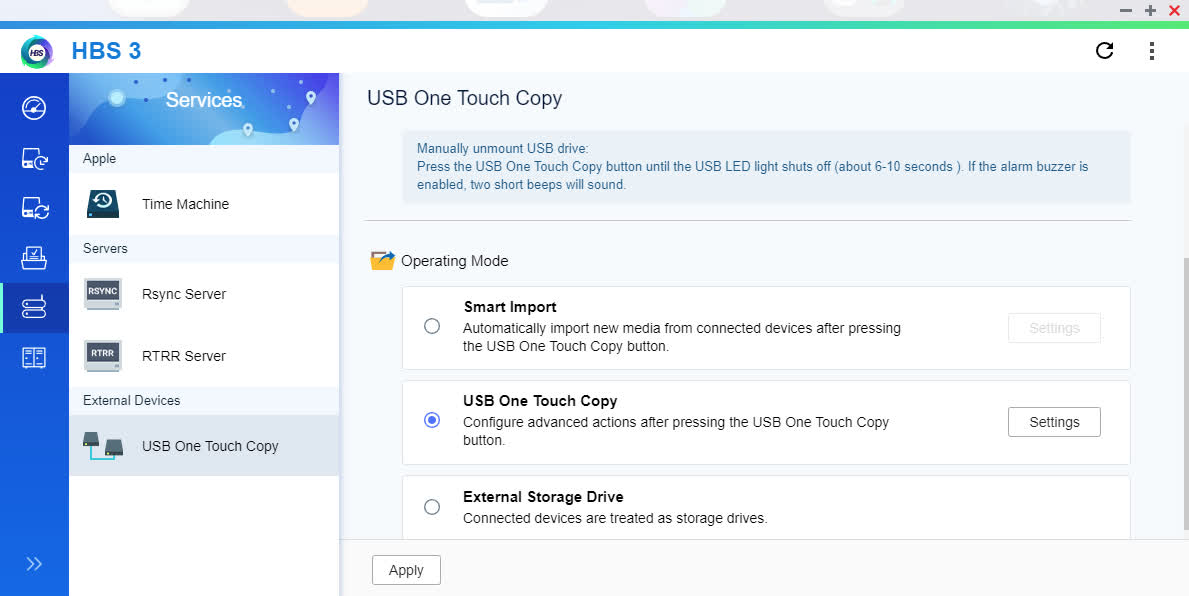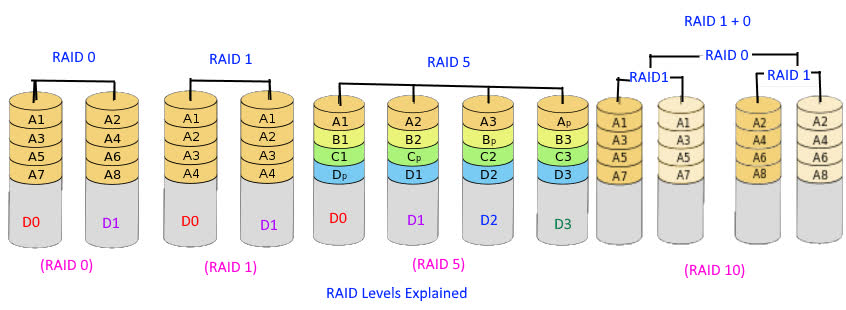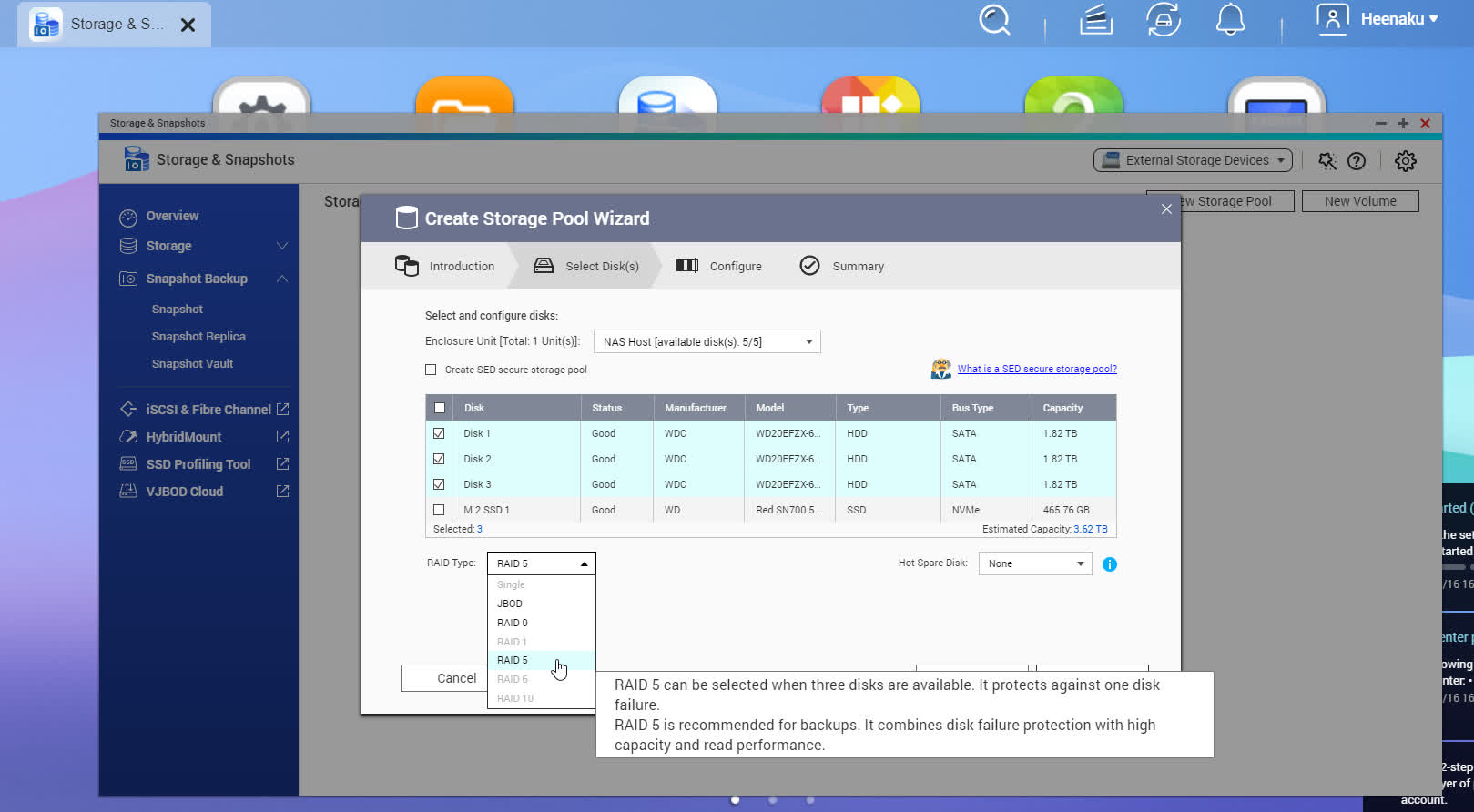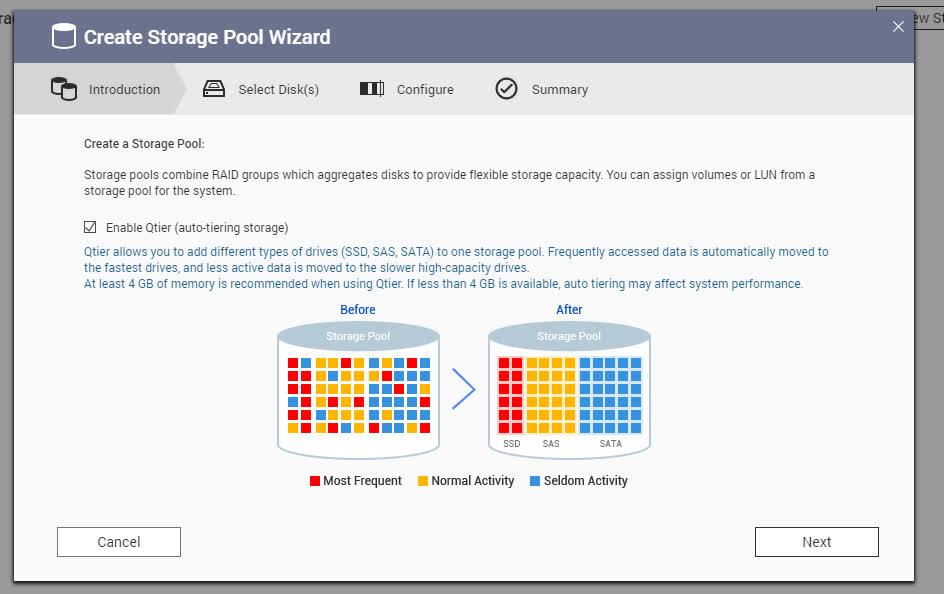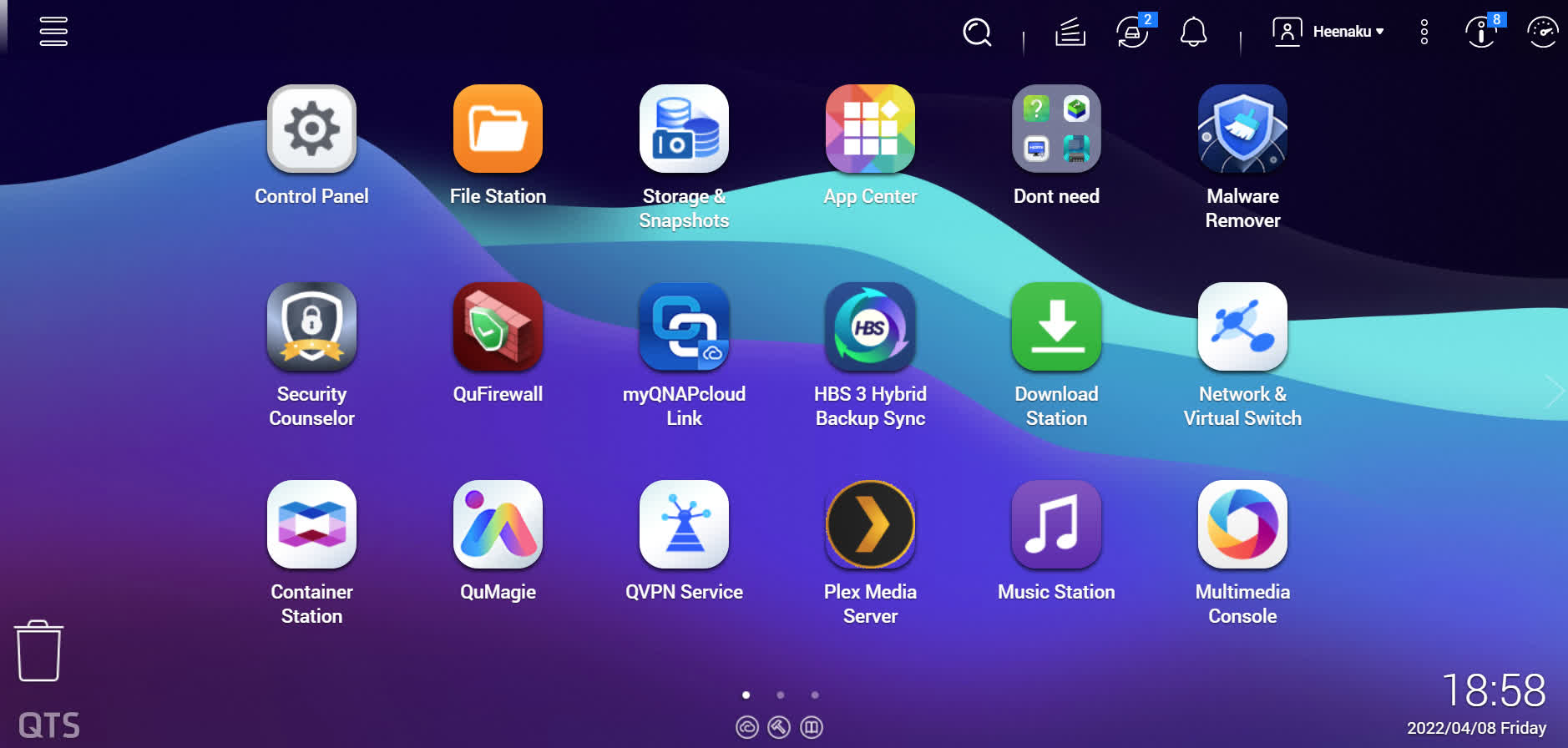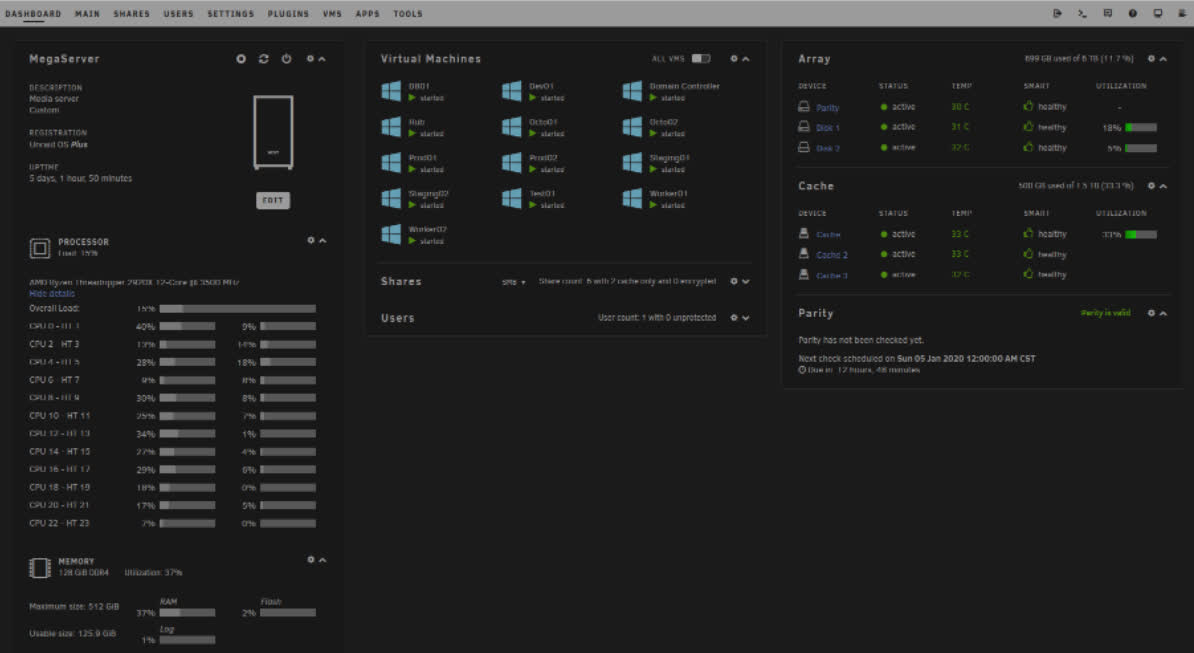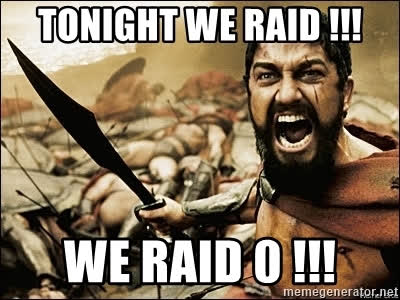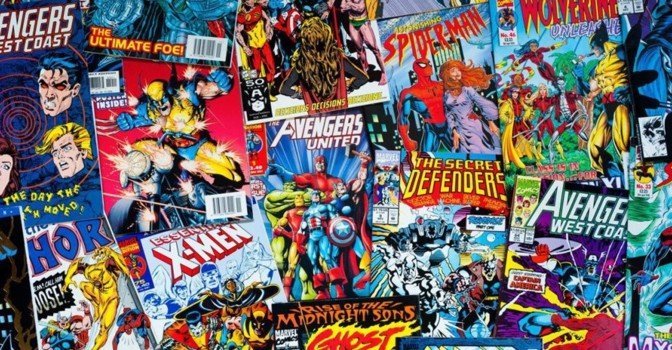Введение
Как у фотографа и геймера, у меня достаточно много медийного контента. И я давно пользуюсь сетевым накопителем по ряду причин. Однако, у меня все чаще возникали потребности не только в хранении, но и в запуске всевозможных утилит. Поэтому я провел апгрейд своей домашней сети и установил современный сетевой накопитель — многофункциональный домашний сервер QNAP TS-364. Подробный его обзор можете прочитать здесь.
В этой же статье я расскажу о сетевых накопителях (NAS) в целом. Вы узнаете об основах безопасного хранения данных, видах избыточных массивов, предназначении домашнего сетевого хранилища и многом другом.
Зачем сегодня иметь домашнее сетевое хранилище
Последние события показали, что сервисы и продукты, которыми мы пользовались много лет и считали незыблемыми, оказались не столь надежными.
Первый фактор — влияние политики
Политика затронула многие сервисы, поэтому люди во всем мире стали задаваться вопросом: «А что, если мое государство завтра или через 10 лет впадет в немилость, я могу потерять доступ к своим данным?».
Интернет тоже может пропасть на непродолжительное время, сколько бы там ни летало над головой спутников Маска. А если вы предприниматель и пользуетесь Google Workspace, Microsoft 365 или чем-то подобными ваш бизнес полностью зависит от этих гигантов, то лучше воспользоваться BoxSafe и хранить бэкап своих трудов локально. Как гласит старая поговорка: «Не стоит складывать все яйца в одну корзину».
Второй фактор — затраты
Очень важный момент, на который нельзя не обращать внимания — цена на электроэнергию. Да и компьютерные компоненты стоят немалых денег и не предназначены для работы в режиме 24/7. А NAS как раз специально создан работать без перерывов и потреблять минимальное количество электроэнергии.
Третий фактор — хранение большого объема данных
Многие из читателей, которые пользуются смартфоном хотя бы пять лет, уже вплотную подобрались к лимиту того же Google (15 ГБ).
Плюс, летом 2021 года этот гигант убрал бесконечное хранилище Google Photos. Теперь бесплатно хранящиеся фото имеют такое качество, что их можно разве что показывать на экране телефона соседке, пока вы едете в лифте — вопрос какой-то печати или разглядывания фото на большом мониторе отпал сам собой.
А забить 15, 100 или даже 200 гигабайт в хранилище современными телефонами с их кучей пикселей — весьма просто и быстро. Вы рано или поздно упретесь в предел облачного хранилища и будете платить огромные деньги каждый месяц для его расширения. Либо вам придется судорожно перебирать фотографии десятилетней давности в попытках освободить хоть немного места. А место все равно закончится — это лишь вопрос времени.
Четвертый фактор — безопасность
Все популярные сервисы постоянно подвергаются взломам, из-за которых происходят утечки персональных данных, логинов и паролей. Чем популярнее сервис, тем сильнее он привлекает злоумышленников.
Если оставить вас один на один с хакерской группой, у вас нет шансов сохранить свои данные. Но если вы будете держать их в локальной сети, соблюдая базовые меры безопасности и не отсвечивая, о вас никто и не узнает. Тот же QNAP имеет весьма неплохого внутреннего советника по безопасности, который периодически делает аудит и говорит, какие порты у вас открыты и что стоило бы уже настроить бэкап — в сумме проверка идет по более чем пятидесяти позициям. Разумеется, есть и рекомендации, помогающие прикрыть уязвимое место.
Что такое сетевое хранилище (NAS)
Сетевое хранилище или же Network-Attached Storage (NAS) — это специально заточенный компьютер, цель которого — безопасное хранение данных (видео, фото, музыка, любые другие файлы и базы данных), с обеспечением высокой доступности к оным.
Отличительные характеристики NAS — высокая степень отказоустойчивости, работа в режиме 24/7, очень низкое потребление энергии, управление доступами, компактный размер устройства и возможность хранить очень большие объемы данных относительно недорого.
NAS может быть полностью изолирован от интернета для повышения безопасности. Либо вы можете делиться любым контентом с родными и близкими.
Область применения домашнего сетевого хранилища
Вариантов применения домашнего сетевого хранилища несколько
Семейный фотоархив
Это чуть ли не главная задача сетевых накопителей. Именно поэтому, например, у QNAP есть специальное приложение, которое использует ИИ для распознавания содержания картинки и автоматического выставления тегов, будь-то конкретный человек или помидор. Помимо этого есть удобные инструменты для просмотра фоток в хронологическом порядке, создания тематических альбомов, поиска по гео и шеринга всего этого безобразия между друзьями по удобным ссылкам, без перекидывания файлов по почте или в чатиках.
Коллекция музыки
Если вы меломан, у вас куча высококачественных треков и вы хотите их упорядочить, указать жанры, добавить слова песен и иметь ко всему этому доступ из любой точки планеты или давать слушать друзьям? Приложения вроде Music Station вам это позволят.
Видеотека
Здесь примерно та же история, что и с первыми двумя вариантами. Вы можете хранить фильмы, сериалы, а может и немного «домашнего» видео :) А приложения типа Plex (медиасервер) подтянут рейтинг фильмов, список актеров, трейлеры и краткое описание. Вам также не нужно будет «закачивать на флешку кино родителям» — достаточно настроить доступ в вашу персональную видеотеку.
Торрент-машина
Разумеется, домашние сетевые хранилища позволяют качать и раздавать. Причем, задачи можно ставить удаленно, например, с телефона. Из плюсов — можно сколько угодно торчать на раздаче, ведь энергопотребление у NAS невероятно мало, а правильные настройки приоритетов в сетевом адаптере не позволят работе хранилища влиять на вашу деятельность.
Резервное копирование
Вы можете делать автоматические и ручные бэкапы мобильных телефонов всех членов семьи, их компьютеров и ноутбуков. Сетевой накопитель может защищать не только себя, но и любое устройство, которым вы владеете. Хотя, почему только устройство? Это может быть и облачное хранилище, типа Яндекс.Диска или Google Drive. У NAS есть аппаратные устройства и программные утилиты, упрощающие этот процесс.
Видеонаблюдение
У QNAP, который попал ко мне на обзор, есть ПО не только для правильной записи и управления большим количеством всевозможных камер (в том числе беспроводных), но и для подключения всего этого безобразия к ИИ для распознавания лиц, чтобы запускать различные скрипты.
Благодаря этому система безопасности не будет вас беспокоить, когда ваша мама придет поставить в холодильник суп. Но если возле окон пройдет злоумышленник, вы сразу получите уведомление и запись. В эту категорию можно занести не только безопасность, но и вообще весь умный дом через хаб Home Assistant.
Стриминг и гейминг-машина
Не хватает места на жестком диске для стимовских игр и приходится постоянно что-то сносить? А что, если бы у вас было доступно, например, 40 терабайт пространства для этих целей? NAS позволяет создавать виртуальные LUN-диски для обычного компьютера.
Второе полезное свойство сетевого хранилища для геймера — использование NAS в качестве стриминговой машины с запущенным на ней OBS Studio. Это могут далеко не все модели, но во время тестов QNAP TS-364 мне это удалось. Я даже использовал карту захвата Live Streamer 311S, чтобы передать на Twitch поток с игровой консоли без использования компьютера.
Сервер
Через виртуализацию и контейнеры на сетевом хранилище можно запустить все, что угодно. Глобальный сетевой блокировщик рекламы, всевозможные защиты домашних устройств, аркадные эмуляторы, почтовый сервер, свой сайт, сервер Minecraft — список можно продолжать практически до бесконечности. Если вы работаете в IT, то для вас он пополнится полным спектром всевозможных баз данных (от SQL до Cassandra), очередями типа RabbitMQ, репозиториями и прочим, что позволит эффективно работать по локальной сети, прототипировать, экспериментировать и изучать технологии.
Виды сетевых накопителей
На самом деле, под описание сетевого накопителя подходят многие устройства.
Флешка или переносной диск в паре с Wi-Fi-маршрутизатором
Самым простым можно считать флешку или переносной диск, воткнутый в USB-порт вашего Wi-Fi-маршрутизатора (при условии, что таковой предусмотрен производителем. Это самый примитивный способ использовать одно файловое хранилище на нескольких домашних устройствах. Но здесь не будет никаких функций, описанных выше — получится просто локальная файловая помойка.
Сетевое хранилище в виде компьютера
Энтузиасты могут собрать маленький компьютер с использованием micro/miniATX материнской платы. Это в целом рабочее решение, причем, вы можете получить значительно более мощный сервер. Но к минусам такого проекта можно отнести его дороговизну. Один только корпус, вмещающий 4 hot-swap диска, будет стоить больше сотни долларов. Материнские платы тоже не все подойдут, нужно будет искать варианты с большим количеством SATA-соединений, а они, как правило, относятся к верхнему ценовому сегменту.
Плюс, компоненты, которые вы найдете на потребительском рынке, не рассчитаны на работу 24/7, а за специфические придется доплатить. Наконец, такой сервер даже в простое будет потреблять минимум в три раза больше ватт и его круглогодичная поддержка выльется в копейку.
В целом, сборка такого решения будет стоить в полтора раза больше, а поддержка окажется в три раза дороже. Но если вам нужна именно мощность или, скажем, 64 ГБ ОЗУ для кучи виртуалок, то это вполне валидное решение.
Специализированное устройство
Наконец, существуют коммерческие решения — NAS. У них хардварные и софтверные плюшки специально для работы 24/7, раздачи всего содержимого, управления доступами и прочих задач. И главное, NAS бюджетны по энергии — модели на 2-6 дисков потребляют не больше хорошего маршрутизатора (около 20-35 Ватт, а в простое и того меньше). Ну а что они умеют, помимо основной задачи (хранения данных) — я описал выше.
К минусам NAS, наверное, можно отнести изначальные вложения. Но к счастью, если вы приобретете устройство на 4 диска, это не значит, что вам нужно будет полностью забить его при первом включении. Размеры самих дисков вы можете увеличивать по мере роста вышего барахла, начав с пары дисков на 1ТБ.
Кстати, диски у NAS имееют высокую отказоустойчивость, благодяря тому что работают в RAID.
Что такое RAID и какие есть виды
RAID (Redundant Array of Independent Disks или по-русски «избыточный массив независимых дисков) — группа физических дисков, объединенная в логические комплексы с целью увеличения скорости записи/чтения, объема или/и обеспечения отказоустойчивости.
Самые популярные варианты сегодня — RAID 1, RAID 5, RAID 6 и RAID 1+0. Все остальное необходимо для более конкретных ситуаций. В целом, не буду грузить вас отличиями каждого, все это можно прочитать на Википедии. В момент, когда вы захотите собрать массив, вы сможете изучить сильные и слабые стороны каждого варианта и выбрать наиболее подходящий.
Важно не путать RAID с бэкапом (резервным копированием)! Благодаря более высокой степени отказоустойчивости RAID хорошо использовать, как ОДНУ из опций для бэкапа, но не единственную.
Правило резервного копирования «3-2-1»
Раз уж зашла речь о бэкапах, то существует золотое правило резервного копирования под названием «три-два-один». Оно состоит из трех пунктов:
- Храни три копии любой важной информации (основное место + два резервных).
- Из них минимум две копии должны храниться на разных типах носителей данных (например, жесткий диск и флешка или облачное хранилище).
- И хотя бы одна копия должна физически находиться где-то в другом месте (например, у бабушки в другом конце города).
Если вас затопил сосед сверху, а все данные были на SSD, который в момент короткого замыкания выбило в ошибку, можете попрощаться со своими данными. Но придерживаясь правила «три-два-один», вы убережете себя от подобных проблем.
Виды накопителей в сетевых хранилищах — HDD, SSD, NVME
Несмотря на то, что мы уже привыкли к скоростям твердых накопителей SSD и NVME, в сетевых накопителях вполне уместны старые добрые жесткие диски (HDD). Они намного дешевле, имеют внушительные объемы (IronWolf PRO уже достигли 20 терабайт) и достаточно надежны.
Но не спешите бежать в магазин. Сначала изучите ряд обязательных требований к жестким дискам для сетевого накопителя:
- Они должны быть одинаковыми — не только бренд и объем, но и модель, прям до последней буквы.
- Обязательно выбирайте CMR-тип (SMR плохо подходит для NAS из-за безумно долгого времени восстановления RAID). Это нужно проверять на сайте производителя и потом четко проверять номер модели каждого диска. Недостаточно взять просто WD Red — они, как оказалось, бывают разного типа. Уууу какой был с этим скандал несколько лет обратно! Я тоже пострадал и пришлось менять диски.
- Желательно брать жесткие диски, предназначенные для сетевых накопителей — они рассчитаны на работу 24/7, их специально создавали более надежными. К таким дискам относятся Seagate IronWolf PRO, Seagate IronWolf, WD Red Plus (Pro слишком дорогие и шумные, а варианты без Plus не очень подходят для NAS), Toshiba серии P.
Второй вид накопителей для NAS — твердотельные SSD и NVME. Первые могут быть в форм-факторе 2.5 дюймов SATA 3 или с интерфейсом m.2, вторые — только с m.2. Уже стали появляться скоростные демоны типа QNAP TBS-464, которые работают полностью на NVME-дисках, но это пока другая лига.
Новый TS-364, который оказался у меня на обзоре — гибридная модель, где можно использовать комбинацию всех трех видов накопителей в зависимости от поставленных задач.
Кэшинг и тиринг — что это такое?
Твердотельные накопители можно использовать также для кэшинга данных, что значительно ускорит работу ваших больших и медленных жестких дисков. Есть три способа использования SSD и NVME:
- Кэш для чтения — это когда создается вторая копия файла, к которому система часто обращается. Для данной конфигурации достаточно всего одного диска для кэширования.
- Кэш для чтения и записи — это когда тоже создается вторая копия файлов для чтения, а при записи файл сперва попадает в кэш и только потом асинхронно пишется на диски. Тут нужно иметь хотя бы два диска для кэширования.
- Тиринг (Tiering) — это когда создается гибридный RAID-массив, спаивая жесткие и твердотельные диски в единый логический блок. То есть, данные, к которым обращаются часто, перемещаются на быстрые носители, а те, что редко — архивируются на жестких дисках. В этом случае вы всегда будете хранить один экземпляр файлов. У QNAP эта технология называется Qtier. Если сравнивать с предыдущими двумя способами, здесь вы получаете сумму объемов всех дисков в массиве (можете хранить больше данных).
Из моих наблюдений:
- Учитывая принципы работы твердотельных накопителей, для двух последних схем работы считаю обязательным наличие бесперебойника (UPS), чтобы в случае пропажи электричества NAS мог спокойно закончить запись и корректно завершить свою работу. Иначе у вас есть очень высокий шанс потерять данные. Ввиду низкого энергопотребления мой NAS и рутер могут работать автономно около 120 минут на 600W упсе, а так вполне зватит купить самый простой хотябы на 360W за 30-50 баксов.
- Для кэширования хорошим тоном будет иметь 10% от общего объема хранилища. То есть, если вы делаете RAID на 4 ТБ, поставьте SSD на 400-500 ГБ.
- У крупных производителей стали появляться специальные модели NVME, созданные для NAS. Они лучше подходят для большого количества записей и служат дольше. На Reddit были жалобы, что некоторые коммерческие модели «стачивало» за 6-9 месяцев. Так что, скупой платит дважды — лучше переплатить 20 баксов, но получить гарантированную работу устройства на 5 лет.
- Не стоит переплачивать везде! Обязательно смотрите на технические характеристики устройства, в частности, на размер PCIe-шины. Нет никакого смысла покупать гоночный Gen4 NVME, если процессор поддерживает шину Gen3 PCIe x2 на m.2 слоте. Также нет смысла покупать nVME, если вы используете NAS исключительно, как медиасервер и хранилище через интернет порт 1 или 2.5 Gbit, то вы упретесь в скорость 118 и 312 МБ/с соответственно. Для такого за глаза хватит SSD. Но если мы говорим о некоем взаимодействии внутри NAS (например, виртуальные машины, контейнеры, ИИ-обработка и так далее), то там разница будет ощутимая и можно смело брать NVME.
- Тиринг на бумаге выглядит хорошо, но опасен тем, что если откажет любой из дисков, то придется перестраивать весь массив. А это долго и опасно. Если не планируете очень интенсивно использовать NAS, как сервер для виртуализации и сервисов, то лучше используйте кэш.
Операционная система и ПО
Если вы покупаете коммерческий NAS, то это завершенный продукт (кроме дисков, конечно). Он поставляется со специализированной операционной системой и широким набором базовых приложений. Также производитель снабжает свое устройство мобильными и десктопными приложениями для настройки и управления.
Как правило, операционные системы созданы на основе Linux. Они имеют весьма интуитивно понятный интерфейс и позволяют устанавливать огромное количество бесплатных приложений с открытым кодом из сторонних библиотек или создавать свои.
Ну а если вам, по какой-то причине, не нравится заводская ОС, вы всегда можете поставить операционки UnRaid, TrueNAS или FreeNAS. На новых QNAP-машинах достаточно просто подрубить клавиатуру, загрузочную флешку и в момент загрузки нажать F2, а затем изменить порядок запуска.
Заключение
Когда я в первый раз «переезжал» на NAS, то даже в моей небольшой семье пришлось бэкапить кучу флешек с папками в папках, какие-то старые телефоны, компьютеры и старые диски от них. Многие файлы при этом дублировались, жуть. Теперь все путешествия разложены по альбомам, нанесены на карту и в хронологическом порядке. Дубликаты, брак и мусор вычищены.
Мы видим, что цифровой мир наступил и, похоже, он тут задержится надолго. Если вы хотите оставить свой след потомкам или помочь предыдущему поколению разобраться в завалах фото, видео и прочего кина, то сетевой накопитель упрощает эти задачи. А зачастую, с помощью искусственного интеллекта — автоматизирует.
Конечно, я коснулся данной темы лишь поверхностно. Но моя цель — приоткрыть дверь в дивный мир хранения данных, дать толчок в виде ключевых слов и главных понятий. К счастью, интернет-ресурсы завалены информацией, а многие коммьюнити готовы давать советы или отвечать на вопросы. Так что, дерзайте!